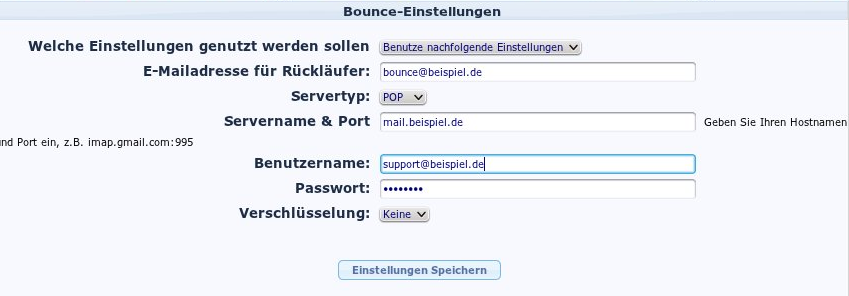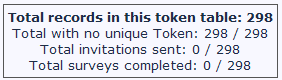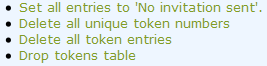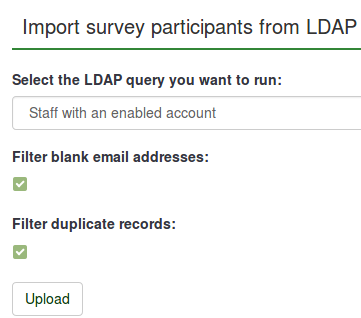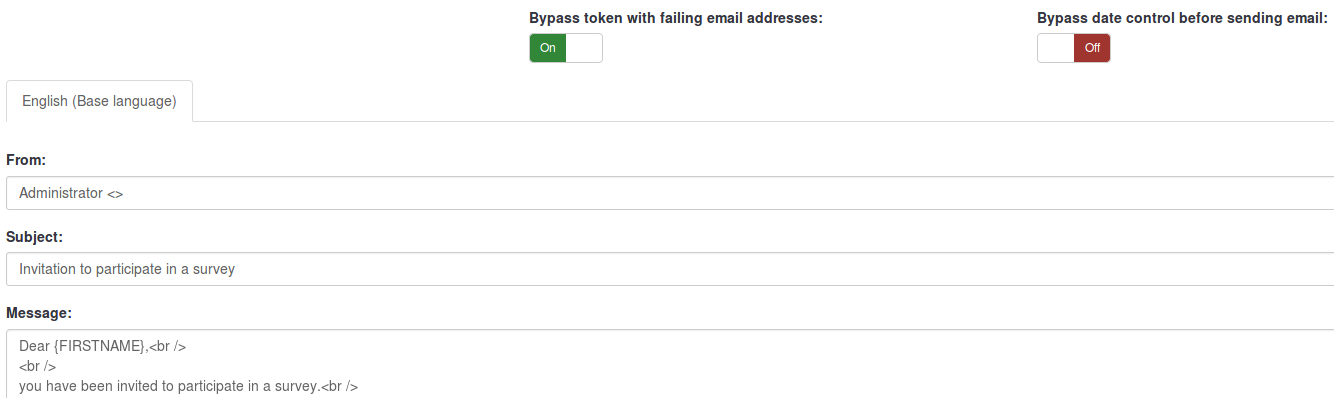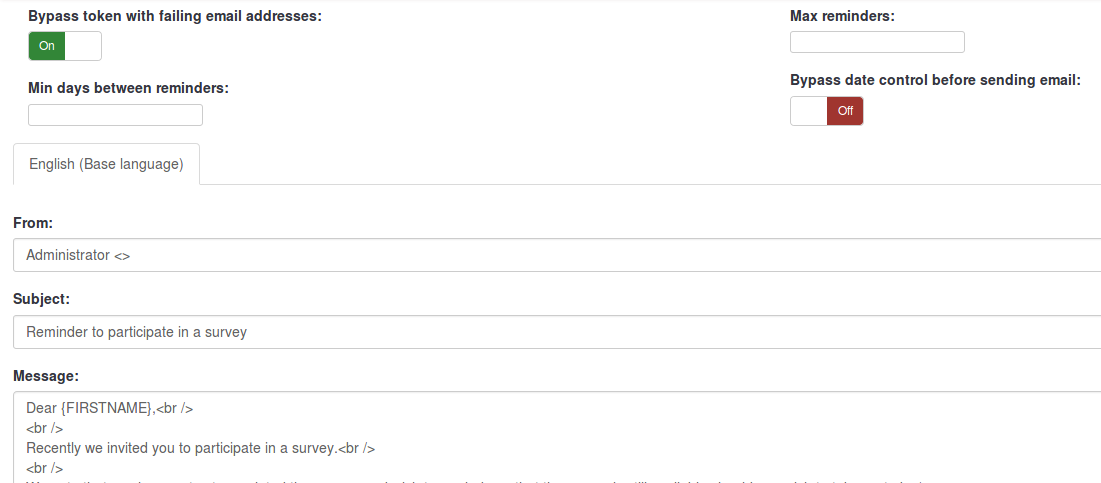Survey participants/de: Difference between revisions
From LimeSurvey Manual
(Created page with "Auf Deutsch: Nachname, E-Mail, E-Mail-Status, Zugangsschlüssel, Sprachecode, Zugangsschlüssel ID, Attribut_1. Attribut_... Um eine vollständige Liste aller Fel...") |
(Created page with "Die Felder können in beliebiger Reihenfolge sein, aber ''firstname'', ''lastname'' und ''email'' sind obligatorisch und müssen jeweils mindestens ein Zeichen enthalt...") |
||
| Line 154: | Line 154: | ||
Um eine vollständige Liste aller Felder zu erhalten, exportieren Sie eine existierende Tabelle. | Um eine vollständige Liste aller Felder zu erhalten, exportieren Sie eine existierende Tabelle. | ||
Die Felder können in beliebiger Reihenfolge sein, aber ''firstname'', ''lastname'' und ''email'' sind obligatorisch und müssen jeweils mindestens ein Zeichen enthalten. Freilassung mit "" sind nicht ausreichend. Falls Sie Daten für Attributfelder importieren möchten, müssen sie zunächst diese Felder zur Probandentabelle hinzufügen. | |||
A bare minimum CSV file could look like this: | A bare minimum CSV file could look like this: | ||
Revision as of 21:44, 13 April 2013
Einleitung
Bei vielen Gelegenheiten möchten sie sicher stellen, dass z.B. nur eine bestimmte Gruppe von Leuten eine Einladung zu ihrer Umfrage erhält, dass sie einen Überblick behalten, wer alles ihre Umfrage vollständig ausgefüllt hat oder dass Personen wirklich nur einmal an ihrer Umfrage teilnehmen können.
Über Zugangsschlüssel können sie folgende Dinge steuern:
- Eine Liste mit Namen und E-Mail-Adressen der Umfrage-Teilnehmer importieren (aus einer .CSV-Datei oder über LDAP-Verbindung)
- Gesamte Liste der Umfrage-Teilnehmer bearbeiten sowie Teilnehmer hinzufügen und löschen
- Einen eindeutigen Zugangsschlüssel für jeden Teilnehmer automatisch erzeugen lassen
- Eine Einladungs-E-Mail an jede Person in der Liste verschicken (entweder alle auf einmal oder einzeln)
- Eine Erinnerungs-E-Mail an jede Person in der Liste verschicken, welche noch nicht geantwortet hat (entweder alle auf einmal oder einzeln)
- Überwachen, wer aus der Liste bereits die Umfrage ausgefüllt hat und wer nicht
- Den Zugang zur Umfrage limitieren, indem nur Personen teilnehmen können, welche einen passenden Zugangsschlüssel haben;
- Festlegen, dass pro Zugangsschlüssel nur einmal an einer Umfrage teilgenommen werden kann.
- Die Liste jederzeit bearbeiten oder ändern.
Sobald sie Zugangsschlüssel für ihre Umfrage aktiviert haben(closed-access mode), können nur mehr jene Personen an der Umfrage teilnehmen, welche auch wirklich über einen gültigen Zugangsschlüssel verfügen. Öffentlich ist die Umfrage nur mehr dann, wenn man den Zugang zu einer Umfrage über die öffentliche Registrierung erlaubt. In diesem Fall muss sich der Teilnehmer mit Namen und E-Mail-Adresse registrieren, ein automatisch generierter, eindeutiger Zugangsschlüssel wird ihm per E-Mail zugesandt.
If you enable Auto-registration in the survey properties, participants will be able to register for your survey to have their personal token code automatically generated.
Kann Anonymität gewährleistet werden, wenn man Zugangsschlüssel benutzt?
Ja - eine Verbindung Probandenschlüssel <--> Antwortdaten kann nur bei Umfragen hergestellt werden, welche als "nicht anonym" angelegt wurden. Diese Einstellung wird beim Erstellen einer Umfrage festgelegt. Wenn nun eine Umfrage als nicht anonym angelegt wurde, kann man über die Probandenliste jede einzelne Antwort genau nachverfolgen. Ist eine Umfrage anonym, gibt es keine Verknüpfung zwischen der Probandenliste und den Umfrage-Antworten.
Wie aktiviert man Zugangsschlüssel?
Es gibt zwei Wege, um Zugangsschlüssel zu aktivieren:
- Nach Aktivieren der Umfrage, werden Sie gefragt, ob Sie zum "Geschlossenen Modus" wechseln wollen. Das resultiert in der Aktivierung von Zugangsschlüsseln:

- ODER Sie klicken auf das Zugangsschlüssel Symbol
 - dies geht auch wenn die Umfrage noch nicht aktiviert ist.
- dies geht auch wenn die Umfrage noch nicht aktiviert ist.
Menüpunkte
Nachfolgend eine Kurzübersicht über das Probanden-Menü, dass über den Zugangsschlüssel-Icon erreicht werden kann:
- Zur Umfrage Administration zurückkehren: zurück ins Hauptmenü
- Zeige Zugangsschlüssel-Zusammenfassung: zeigt einen Übersicht (Anzahl der Probanden, Anzahl Probanden ohne Zugangsschlüssel, Anzahl eingeladene Probanden, Anzahl ausgefüllte Umfragen), sowie bietet Funktionen zur Administration der Probanden Datenbank (mehr dazu weiter unten).
- Zeige Zugangsschlüssel an: zeigt eine komplette Liste mit allen Probanden der Probanden-Tabelle an. Hier kann man einzelne Probanden bearbeiten und löschen, sowie weitere Einstellungen vornehmen (mehr dazu weiter unten).
- Neuen Teilnehmer hinzufügen: hier kann man einen neuen Probanden zur Probanden-Tabelle hinzufügen.
- Dummy-Teilnehmereinträge erstellen: Ermöglicht das Hinzufügen eines oder mehrerer Dummies zur Tabelle.
- Zusätzliche Attributfelder verwalten: Ermöglicht das Einfügen von zusätzliche Felder in die Tabelle, in denen Sie eigene Teilnehmerdaten speichern können.
- Zugangsschlüssel-Import von einer CSV-Datei hier kann man Informationen aus einer CSV-Datei importieren.
- Import von Zugangsschlüsseln aus LDAP: Hiermit können Daten aus einer LDAP-Verknüpfung importiert werden (getestet wurde openLdap, aber es sollte auch jedes andere LDAP konformes Verzeichnis wie ActiveDirectory möglich sein).
- Export von Zugangsschlüsseln als CSV-Datei: Erstellt eine Standard-CSV-Datei (mit Kommata getrennt), in der sich eine komplette Liste aller Probanden befindet.
- E-Mail-Vorlagen bearbeiten: Ermöglicht die Personalisierung der Vorlagen für Einladungen, Erinnerungen, Empfangsbestätigungen und Registrations-E-Mails.
- Sende E-Mail Einladung: Sendet eine Einladungs-E-Mail an alle Probanden in der Liste, die noch nicht eingeladen wurden.
- Sende E-Mail-Erinnerung: Sendet eine Erinnerungs-E-Mail an alle Probanden, die die Umfrage noch nicht ausgefüllt haben aber schon ein Einladungs-E-Mail erhalten haben.
- Generiere eindeutige Zugangsschlüssel: Es werden für alle Probanden, für die noch keine Zugangsschlüssel in der Tabelle festgelegt wurden eindeutige Zugangsschlüssel erzeugt.
- Teilnehmer-Tabelle löschen: Wenn man die Zugangsschlüssel-Tabelle löscht, benötigt man nicht länger einen Zugangsschlüssel um auf die Umfrage zuzugreifen. Es wird eine Sicherheitskopie der Zugangsschlüssel-Tabelle erstellt. Der Systemadministrator kann dann auf diese Daten zugreifen.
- Bounce-Einstellungen: Einstellung für "Bounce back"-Mails. Ermöglicht generelle- und umfragespezifische Einstellungen. Diese Feature wurde in v1.91 hinzugefügt
Bearbeiten/Hinzufügen eines Zugangsschlüssels
in typischer Probandeneintrag enthält die folgenden Felder:
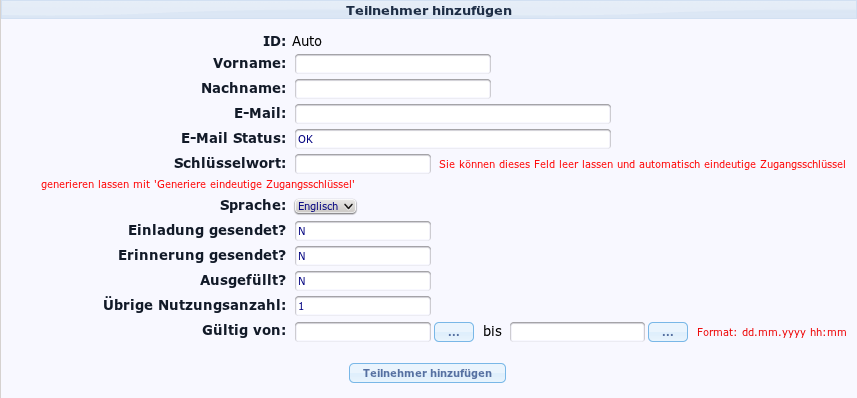
- Vorname/Nachname: Vor-, bzw. Nachname des Probanden (kann sowohl in E-Mails als auch in der Umfrage benutzt werden)
- E-Mail: Die E-Mail-Adresse des Probanden
- E-Mail Status: Der Status der E-Mail-Adresse. Falls eine Adresse aus irgendeinem Grund nicht funktioniert, können Sie diesen hier eintragen. (Zum Beispiel: Kapazität der Postfachs überschritten) Dadurch lassen sich beim Verfassen von E-Mails leicht alle Adressen aussortieren, die nicht wie im obigen Bild „OK“ sind. Die Verwendung diese Feldes funktioniert komplett manuell, in Ausnahmen Sie schreiben ein entsprechendes Skript.
- Schlüsselwort: Der spezifische Zugangsschlüssel, er wird per Klick auf „Generate Tokens“ automatisch generiert.
- Sprache: Ermöglicht die Auswahl einer Standard-Sprache für den gewählten Probanden.
- Einladung gesendet?: Nimmt automatisch den Wert „N“ an, enthält ansonsten das Datum, an dem die Einladungs-Mail gesendet wurde.
- Erinnerung gesendet?: Nimmt automatisch den Wert "N" an, enthält ansonsten das Datum, an dem die Erinnerungs-Mail gesendet wurde.
- Ausgefüllt?: Nimmt ebenfalls automatisch den Wert „N“ an, enthält sonst das Datum, an dem die Umfrage eingereicht wurde.
- Übrige Nutzungsanzahl: Dieser Zähler gibt an, wie oft der Zugangsschlüssel noch benutzt werden kann.
- Gültig von: … bis: Gibt den Zeitabschnitt an, in dem der Zugangsschlüssel benutzt werden kann. Falls keine individuelle Begrenzung gewünscht ist, können die Felder freigelassen werden. Hinweis: Falls ein Nutzer die Umfrage gerade ausfüllt wenn die Zeit abläuft, so hat er nicht die Möglichkeit sie zu beenden.
- Attribut1 (bis x): Falls eingestellt, befinden sich die Attributsfelder unten an den Standarddialog angeschlossen. Siehe Abschnitt Attributsfelder.
Dummy-Probanden hinzufügen
Die Maske zur Hinzufügung eines Dummy-Probanden (seit v1.91) sieht normalerweise so aus:
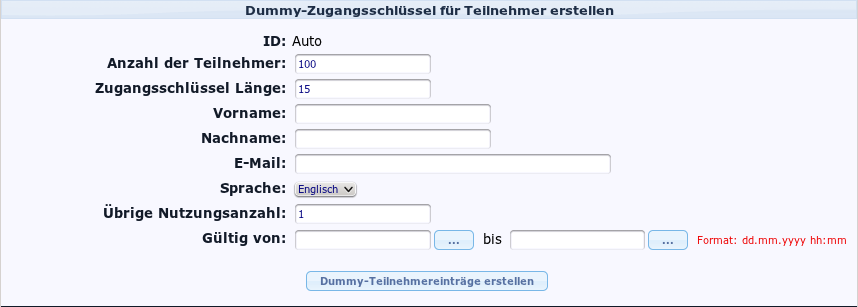
- Anzahl der Teilnehmer: Anzahl der Dummies, die hinzugefügt werden sollen. (Standard: 100)
- Zugangsschlüssel Länge: Länge des Zugangsschlüssel/Anzahl Buchstaben. (Standard: 15)
- Vorname und Nachname: Vor- bzw Nachname der Dummies.
- E-Mail: Die E-Mail-Adresse der Dummies
- Sprache: Ermöglicht die Auswahl einer Standard-Sprache für die Dummies.
- Übrige Nutzungsanzahl: Dieser Zähler gibt an, wie oft der Zugangsschlüssel benutzt werden kann.
- Gültig von: ... bis : Gibt den Zeitabschnitt an, in dem der Zugangsschlüssel benutzt werden kann. Falls keine individuelle Begrenzung gewünscht ist, können die Felder freigelassen werden. Hinweis: Falls ein Nutzer die Umfrage gerade ausfüllt wenn die Zeit abläuft, so hat er nicht die Möglichkeit sie zu beenden.
- Attribute1 (bis x): Falls eingestellt, befinden sich die Attributsfelder unten an den Standarddialog angeschlossen. Siehe Abschnitt Attributsfelder.
Hinweis: Name, E-Mail-Adresse und Sprache sind für alle Dummy-Probanden gleich.
"Bounce back"-Einstellungen
"Bounce back"-Mails wurden in v1.91 hinzugefügt.
- Welche Einstellungen genutzt werden sollen: Es gibt drei Menüpunkte: 1) "Keine": Es werden keine "Bounce back"-Mails verwendet (Standardmäßig ausgewählt), 2) "Benutze nachfolgende Einstellungen": Benutzt die weiter unten angegebenen Einstellungen, oder 3) "Nutze globale Einstellungen": Es werden die systemweiten Standard-Einstellungen genutzt.
- E-Mail-Adresse für Rückläufer: Eine gültige E-Mail-Adresse, an die zurückkommende Mails gesendet werden. Um den Prozess zu beschleunigen ist es sinnvoll, diese Mailbox nur für "Bounce-Back"-Mails zu verwenden.
- Servertyp: Es gibt wiederum drei Menüoptionen: 1) Aus: Kein Servertyp, 2) IMAP: IMAP-Server oder 3) POP: POP-Server.
- "Servername & Port: Der Host-Name und die Nummer des Ports. Die Portnummer wird normalerweise nicht benötigt, in Ausnahme der Host benutzt keinen Standardport. Beispiel: mail.example.net:25 oder imap.gmail.com:995
- Benutzername: Benutzername oder Benutzer-ID des E-Mail-Kontos.
- Passwort: Passwort des E-Mail-Kontos
- Verschlüsselung: Drei Auswahlmöglichkeiten: 1) None: Keine Verschlüsselung (standardmäßig ausgewählt), 2) SSL: SSL-Verschlüsselung, oder 3) TLS: TLS-Verschlüsselung
Benutzerdefinierte Attributsfelder
Es ist möglich eine Anzahl von zusätzlichen Feldern zur Probandentabelle hinzuzfügen, um zusätzliche Daten zu speichern. Sie können diese Felder verwalten, indem Sie auf diesen Icon klicken:  Sie können neue Attributfelder hinzufügen (mit standardmäßg 255 Stellen) und auch zu jedem Feld eine Beschreibung verfassen, um die Verwaltung und den Zugriff zu erleichtern. (Zum Beispiel bei der Betrachtung der Tabelle, beim Einstellen von Bedingungen oder beim Exportieren der Resultate)
Sie können neue Attributfelder hinzufügen (mit standardmäßg 255 Stellen) und auch zu jedem Feld eine Beschreibung verfassen, um die Verwaltung und den Zugriff zu erleichtern. (Zum Beispiel bei der Betrachtung der Tabelle, beim Einstellen von Bedingungen oder beim Exportieren der Resultate)
Detailed instructions on how to add additional attribute fields and use conditions based on these values can be found at this blog post: "Conditions based on token attributes"
Benutzung der Zugangsschlüsselliste und Bearbeitung von Einträgen
Die Zugangsschlüsselliste ist eine Liste aller Einträge in die Zugangsschlüsseltabelle und enthält einige Bearbeitungsmöglichkeiten für die einzelnen Einträge.
Die oberste Zeile der Tabelle enthält drei Spalten: Rechts haben Sie die Möglichkeit, eine Anzahl Einträge anzuzeigen, ausgehend von einem Startwert. In der Mitte befindet sich eine Suchleiste und Links sind Symbole, mit deren Hilfe Sie durch die Liste navigieren können.
Die zweite Zeile der Tabelle enthält verschiedene Sortierungsmöglichkeiten. Ein Klick auf den jeweiligen grünen Pfeil ordnet die Einträge nach diese Kriterium.
Die "Actions"-Spalte enthält eine Anzahl von Aktionen, die auf den jeweiligen Eintrag ausgeführt werden können:
- Umfrage ausführen/testen (mit diesem Zugangsschlüssel)
- Zugangsschlüssel Eintrag bearbeiten
- Zugangsschlüssel Eintrag löschen
- Sende eine Einladungs-E-Mail für diesen Eintrag
- Falls die Umfrage nicht anonym ist wird ein weiterer Icon erscheinen, über den Sie die Ergebnisse dieses Probanden ansehen können.
Am Ende der Liste finden sich das "Löschen" und das "Einladung senden" Symbol, sowie ein Symbol zum Senden von Erinnerungen. Die Aktionen werden bei Klick auf Alle Einträge ausgeführt, die mit einem Häkchen markiert wurden.
Datenbank-Administration
Über den Menüpunkt "Zusammenfassung" hat man neben der Zusammenfassung der Zugangsschlüssel auch noch Zugang zur Administration der Probanden-Datenbank. Rechtes Bild, von oben nach unten:
- Setze 'Eingeladen?' auf 'Nein' für alle Einträge: Es werden alle Probanden auf den Status gesetzt, noch keine Einladungs-E-Mail erhalten zu haben.
- Alle Zugangsschlüssel entfernen: Es werden alle Zugangsschlüssel gelöscht.
- Alle Teilnehmer-Einträge löschen: Es werden alle Probanden und deren dazugehörige Einträge gelöscht.
- Zugangsschlüsseltabelle löschen: Es wird die gesamte Probandentabelle mit all ihren Einträgen gelöscht. Wenn Sie diese Tabelle löschen, benötigt man nicht länger einen Zugangsschlüssel um auf die Umfrage zuzugreifen. Es wird eine Sicherheitskopie der Tabelle erstellt auf deren Daten nur der Systemadministrator zugreifen kann.
Zugangssschlüssel importieren/exportieren
Import aus CSV
Nach dem Klick auf "Zugangsschlüsselimport von einer CSV-Datei" ist folgende Maske zu sehen:
Die CSV-Datei muss standardkonform sein. Die erste Textzeile enthält immer die Header-Informationen, die die Daten in den Feldern beschreiben. Mögliche Datenfelder sind:
firstname,lastname,email,emailstatus,token,language code,tid,attribute_1,attribute_2, attribute_...
Auf Deutsch: Nachname, E-Mail, E-Mail-Status, Zugangsschlüssel, Sprachecode, Zugangsschlüssel ID, Attribut_1. Attribut_...
Um eine vollständige Liste aller Felder zu erhalten, exportieren Sie eine existierende Tabelle.
Die Felder können in beliebiger Reihenfolge sein, aber firstname, lastname und email sind obligatorisch und müssen jeweils mindestens ein Zeichen enthalten. Freilassung mit "" sind nicht ausreichend. Falls Sie Daten für Attributfelder importieren möchten, müssen sie zunächst diese Felder zur Probandentabelle hinzufügen.
A bare minimum CSV file could look like this:
firstname,lastname,email
John,Doe,john@doe.net
Date format for token import
The date format for the "validfrom" and "validuntil" fields in the CSV token inport file is "YYYY-MM-DD HH:MM", e.g.:
2012-01-01 00:00
--would correspond to 1st January, 2012, at 12:00 AM.
Filtering duplicates
If you activate the option to filter for duplicates you can set which fields are used to identify duplicates. By default First name, Last name & Email-address are pre-selected. If a duplicate is found while importing the related line is omitted.
Troubleshooting the token import
A common error when users try to import tokens is an invalid CSV file. This is often caused by Microsoft Excel. Many users have a list of e-mail addresses saved as an XLS document. A file can be saved as CSV in Excel, however, Microsoft uses semi-colon (;) as the comma separator, while a standard CSV file uses comma (,) as the separator. If you try to import an Excel saved CSV file you will get an error message. A simple solution is to save your XLS document as a CSV file in Excel and then open the file in a raw text editor and replace all semi-colon characters with commas.
Recommended free raw text editors are: PSPad, NotePad2 or Notepad++ for Windows, and TextWrangler for Macintosh.
You can use LibreOffice Calc to export import your xls file and export your csv file.
Creating CSV file with Excel on the Mac
When you create a CSV file with Excel 2011 on the MAC and use the standard "save as" option, you loose special characters such as ü, ë, é etc. when importing into LimeSurvey Token Table.
To make this work properly choose to save the file as a Windows text CSV file (tested on the Dutch version of Excel, saved as "Door lijstscheidingstekens gescheiden Windows tekst (.CSV)").
Then when importing the file in the LimeSurvey token table, under "character set of file" choose "Mac West European". The special characters will be imported correctly.
Tested on LimeSurvey 2.0 only.
CSV export
When you export your tokens the following fieldorder is exported:
tid,firstname,lastname,email,emailstatus,token,language code,attribute_1,attribute_2,etc..
LDAP import
- Queries are manually defined by the system administrator in the config-ldap.php file
- Duplicates are identified by First Name, Last Name & Email-Address. If a duplicate is found while importing the related line is omitted, unless you have unchecked the Filter Duplicates checkbox.
A tip for generating a large number of fake e-mail addresses
Sometimes you may need a large number of fake e-mail addresses and tokens. You can use functions in a spreadsheet (e.g. OpenOffice Calc) to generate them. Let's assume you want thousands addresses in a form: 1@test.com, 2@test.com, 3@test.com... Put consecutive numbers in column A: 1 in the A1, then insert function =A1+1 in A2, then copy A2 down as many times as you need. In B1 use concatenation function to join A1 and "@test.com", which is =CONCATENATE(A1;"@test.com"). Then copy B1 down for each copied A. You may generate fake names in a similar way. Finally, save the file as CSV for import in LS.
With the 1.91, you can use "Generate dummy token" functionnality
A tip for generating a large number of individual links which include the token already
The structure of the survey link is the following:
http://url-to-your-limesurvey-installation/index.php?sid=XXXX⟨=en&token;={TOKEN}
So you proceed similar to the example above for generating email adresses.
- First column: http://url-to-your-limesurvey-installation/index.php?sid=XXXX⟨=en&token;= (the same for all, as long as the language is the same!)
- Second column: {TOKEN} (put your tokens here, of course they must be individual)
- Third column: use the CONCATENATE funtion to joint the first column with the second column.
Emailing
Email placeholders
The following field names are allowed in invitation/reminder email templates and must be entered in the survey properties. When sending out the emails these field names will be already replaced in the preview of your invitation/reminder email.
| {ADMINEMAIL} | Email of the Survey admin |
| {ADMINNAME} | Name of Survey Admin |
| {SURVEYNAME} | Title of your survey |
| {SURVEYDESCRIPTION} | Description of your survey |
The following field names are allowed in invitation/reminder emails (subject and/or body) and will be replaced while sending out the mails:
| {EMAIL} | Email of the recipient |
| {FIRSTNAME} | First Name |
| {LASTNAME} | Last Name |
| {SURVEYURL} | The URL pointing to the survey start - if you are sending HTML emails this will be a fully linked HTML version |
| @@SURVEYURL@@ | The URL pointing to the survey start - this is the barebone link. Use this if you want to integrate the link in your custom HTML elements somewhere (available in v1.90 and later) |
| {OPTOUTURL} | The URL to deactivate sending of mail for this survey - this will be a fully linked HTML version |
| {TOKEN} | Token to access the survey |
| {ATTRIBUTE_1} | Attribute 1 |
| {ATTRIBUTE_2} | Attribute 2 (...and so on for more attribute fields) |
If your survey is NOT anonymous, the following field names are available to insert token data in survey text and javascript:
| {TOKEN:EMAIL} | Email of the recipient |
| {TOKEN:FIRSTNAME} | First Name |
| {TOKEN:LASTNAME} | Last Name |
| {TOKEN} | Token to access the survey |
| {TOKEN:ATTRIBUTE_1} | Attribute 1 |
| {TOKEN:ATTRIBUTE_2} | Attribute 2 (and so on for more attribute fields) |
See examples on using information from tokens table.
Emails settings
- Invitation Email Subject: The subject line for the invitation email that gets sent out when tokens are used with your survey.
- Invitation Email: This is the text for the invitation email that gets sent out when tokens are used with your survey. This is initially filled by the default invitation message (from the language files) but you can modify it to suit yourself. If you are using English as your base language, the default invitation and reminder text can be found in the limesurvey/tokens.php file. Of course if you don't plan to use tokens on your survey, whatever is in this field is irrelevant. You can use the following "form" fields to insert individualized information in each email:
- {FIRSTNAME} - gets replaced with the token table's "firstname" value
- {LASTNAME} - gets replaced with the token table's "lastname" value
- {SURVEYNAME} - gets replaced with your surveys name
- {SURVEYDESCRIPTION} - gets replaced with your surveys description
- {ATTRIBUTE_1} - gets replaced with the token table's "attribute_1" value
- {ATTRIBUTE_2} - gets replaced with the token table's "attribute_2" value and so on
- {SURVEYURL} - gets replaced with the fully qualified URL to this particular survey - in HTML emails this is a fully linked HTML link
- @@SURVEYURL@@ - Gets replaced with the survey barebone link. Use this if you want to integrate the link in your custom email HTML (available in v1.90 and later)
- {OPTOUTURL} - gets replaced with the URL for a respondent to opt-out of this particular survey
Note that these "form fields" apply to the following email fields.
- Email Reminder Subject: The subject line for the reminder email that gets sent out from the tokens tool
- Email Reminder: This is the text for the reminder email that gets sent out when tokens are used with your survey. See "invitation email" for specific details on how this field is used.
- Confirmation Email Subject: When tokens are used, this is the subject line of the email that gets automatically sent to participants after completion of the survey
- Confirmation Email: This is the text of the email that gets sent to users after completion of the survey. Delete/blank this text remove the confirmation email sending.
- Public Registration Email Subject: This is the subject line for the invitation email sent to members of the public who register for a survey.
- Public Registration Email: This is the text for the invitation email sent to members of the public who register for a survey. The same "form fields" apply in this email as in the earlier ones.
Sending emails
Send invitations
You can skip tokens for which the email status field is different from 'OK', by choosing the 'Bypass token with failing email addresses' option.
Resending invitations
Sometimes you might want to send invitations again to certain token entries / persons. When you use the send invitations-function only e-mail addresses that has not previously received an invitation will get one. This means that if you add new addresses to the token list after the first time you sent invitations, only these new addresses will receive an invitation the second time you send invitations.
This means that you can also edit/change an e-mail in a particular token entry that you got a bounce from and then send to only this edited address. Just substitute the date Invite sent? for a capital N (no) and click send invitations again.
Participant opt-out
When you use the {OPTOUTURL} tag in your invitation/reminder email, your participants have the possibility to opt out of this particular survey by just clicking on the related URL in the email - so you don't harrass them with reminder emails. A participant that opted out of your survey will have the email status 'OptOut' set in the token.
Send reminders
When sending reminders you can:
- bypass tokens with failing email addresses
- skip tokens for which an email has been 'recently' sent
- skip tokens for which a given number of emails have already been sent
Note: A reminder will only be send to tokens where the "completed" field is not "N" (this means the respondent has either not taken or has not completed the survey).
Sending emails by batch
When you have to send a lot of emails at the same time, LimeSurvey will only send a first batch of N emails (this threshold is set by the administrator in the Global Settings).
You'll then need to click "Next" to send the next batch, and so on untill all emails have been sent.
Confirmation email
If you are using tokens and a participant fills out the survey, a confirmation email is sent to his/her email address.
If you don't want this message to be sent, remove all content from the "Confirmation email subject" and "Confirmation email" fields - see these instructions.
Spam problems
Often users complain not having received an invitation/reminder email because the user’s spam filter treated the email as spam.
If an email is treated as spam mostly depends on the spam filter being used and its settings. A spam filter usually checks the sender address and the email subject and content, so there are ways and means to influence how they treat your Limesurvey invitation and reminder emails.
At this blog post on limesurvey-consulting.com a lot of possible issues and solutions are listed.
Wrong domain in invitation/reminder email link
LimeSurvey automatically tries to determine the URL for the invitation link by looking at the URL by which you logged in to the LimeSurvey administration. However with some server (mis-)configurations this might not work properly and you will have to set this manually.
You can edit /path/to/application/config/config.php to change the default base URL value. Add hostInfo property like this to the existing 'components' array.
'components' => array(
...
'request' => array(
'hostInfo' => 'http://www.example.com',
),
)
Regarding the source of the problem: LimeSurvey tried to determine the domain from the server PHP variable $_SERVER['HTTP_HOST']] or $_SERVER['SERVER_NAME']].
Some web server software do not properly seem to provide this information or are mis-configured.
Public registration
Allowing public registration
You may want to open your survey to the public, but utilize the sort of respondent control available when using tokens. This is possible: If you initialize your tokens table, and have chosen to Allow Public Registration in the main survey setup, people who visit your survey's URL without a token, will be given the opportunity to register. If they provide an email address that is not already in the current survey's tokens table, an entry in the tokens table will be created, and they will be emailed an invitation containing their unique Token. All tokens provided to "registering" visitors will begin with the letter "R".
Captchas in public registration
To protect your survey from robot registration there is a captcha feature on all Registration, Save and Load forms. (starting from version 1.48) This feature is only available if you have GD-support activated in your PHP configuration. (see Installation Requirements)